
Ajouter ou modifier des rappels sur Mac
Ajoutez des rappels pour vos tâches, vos projets et tout ce que vous ne voulez pas oublier de faire. Utilisez des sous-tâches pour organiser vos listes davantage. Vos nouveaux rappels et modifications apparaissent sur tous les appareils Apple sur lesquels vous avez configuré les mêmes comptes.
Remarque : Toutes les fonctionnalités de Rappels décrites dans ce guide sont disponibles lorsque vous utilisez des rappels iCloud à jour. Certaines fonctionnalités ne sont pas disponibles lorsque vous utilisez des comptes d’autres fournisseurs.
Ajouter un rappel
Si vous ajoutez des rappels à une liste, des champs de date, un emplacement des étiquettes, et un drapeau sont mis à votre disposition pour une saisie rapide.
Siri : Dites quelque chose comme : « Ajoute des bananes à ma liste d’épicerie ». Découvrez comment utiliser Siri.
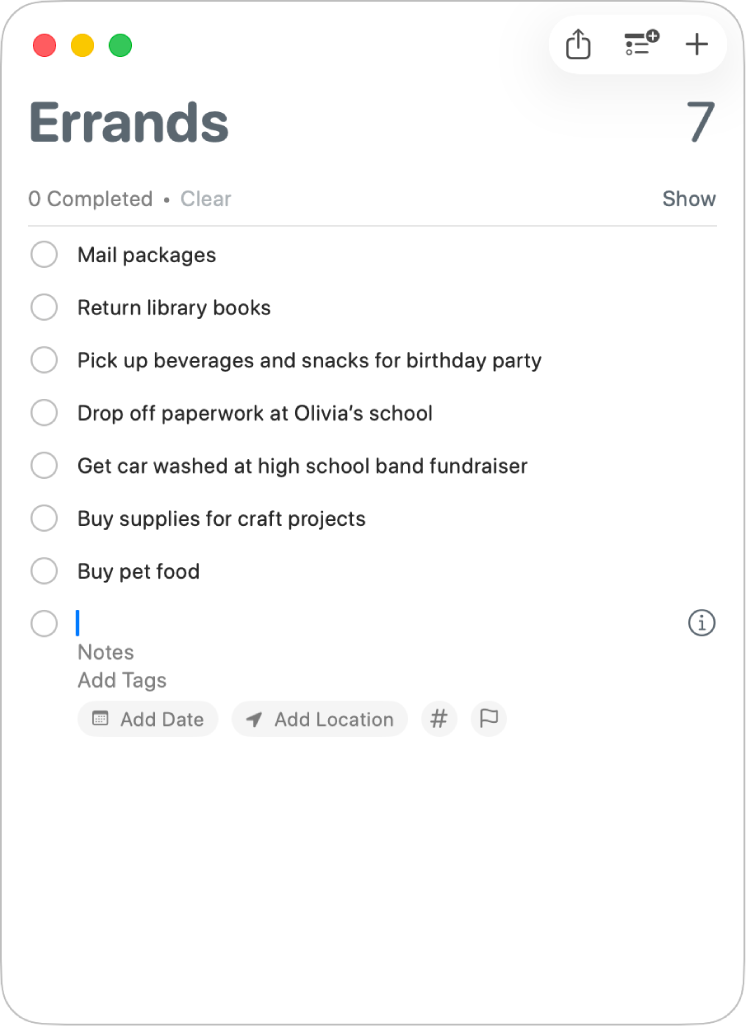
Accédez à l’app Rappels
 sur votre Mac.
sur votre Mac.Si vous avez plusieurs listes de rappels, sélectionnez celle à laquelle vous voulez ajouter le rappel à partir de la barre latérale.
Si la barre latérale ne s’affiche pas, choisissez Présentation > Afficher la barre latérale.
Cliquez sur
 à côté du champ de recherche dans le coin supérieur droit.
à côté du champ de recherche dans le coin supérieur droit.Vous pouvez également cliquer sur un rappel existant, puis appuyer sur Retour pour ajouter rapidement plus de rappels à la même liste.
Saisissez un titre pour le rappel.
Si l’option Afficher les suggestions est activée et que le titre que vous commencez à saisir correspond à un rappel déjà terminé dans la liste, une suggestion s’affiche. Cliquez dessus pour ajouter l’élément de nouveau. Pour activer ou désactiver Afficher les suggestions, consultez la rubrique Modifier les réglages Rappels sur Mac.
Effectuez l’une des opérations suivantes :
Ajouter des notes : Saisissez une note sous le texte du rappel. Pour rendre vos notes plus faciles à lire, vous pouvez utiliser les options de mise en forme comme le gras ou l’italique et les listes à puces. Choisissez Édition > Police ou Édition > Puces et numéros.
Ajouter des étiquettes : Cliquez sur le champ Ajouter des étiquettes, puis choisissez une étiquette. Si l’étiquette qui vous intéresse n’existe pas, entrez le symbole # suivi d’un mot pour créer une nouvelle étiquette et l’appliquer.
Vous pouvez aussi cliquer sur
 , puis choisir une étiquette ou cliquez sur Nouvelle étiquette pour en créer une et l’appliquer. Consultez la rubrique Ajouter des étiquettes aux rappels.
, puis choisir une étiquette ou cliquez sur Nouvelle étiquette pour en créer une et l’appliquer. Consultez la rubrique Ajouter des étiquettes aux rappels.Recevoir un rappel à une date et une heure : Cliquez sur Ajouter une date, choisissez une date suggérée ou cliquez sur Personnaliser pour utiliser le calendrier pour choisir une date. Après avoir saisi une date, vous pouvez cliquer sur Ajouter l’heure, puis choisir l’heure suggérée. Si vous ne saisissez pas une heure, le rappel s’affiche comme un rappel sur une journée. Consultez la rubrique Recevoir un rappel à une date et une heure.
Recevoir un rappel à l’arrivée ou au départ d’un lieu : Cliquez sur Ajouter un lieu, puis choisissez un lieu suggéré ou commencez à saisir le nom du lieu et choisissez parmi les suggestions. Consultez la rubrique Ajouter un emplacement à un rappel.
Marquer un rappel d’un drapeau : Cliquez sur le bouton Drapeau.
Astuce : Vous pouvez ajouter rapidement des rappels directement à partir de Spotlight. Appuyez sur Commande + barre d’espace, recherchez « Nouveau rappel » (ou « nr »), puis saisissez le contenu du rappel et la liste à laquelle vous voulez l’ajouter. Spotlight l’ajoute à Rappels. En savoir plus sur l’exécution d’actions avec Spotlight.
Si Apple Intelligence* est activé, vous pouvez recevoir des rappels suggérés, comme des tâches, des articles d’épicerie et des suivis, en fonction des courriels ou d’autres textes sur votre Mac. Voir Utiliser Apple Intelligence dans Rappels.
Ajouter un rappel en utilisant le langage naturel
Créez des rappels plus rapidement en utilisant le langage naturel dans le rappel.
Accédez à l’app Rappels
 sur votre Mac.
sur votre Mac.Si vous avez plusieurs listes de rappels, sélectionnez dans la barre latérale celle à laquelle vous voulez ajouter le rappel.
Si la barre latérale ne s’affiche pas, choisissez Présentation > Afficher la barre latérale.
Cliquez sur
 à côté de la barre du champ de recherche dans le coin supérieur droit (ou utilisez la Touch Bar).
à côté de la barre du champ de recherche dans le coin supérieur droit (ou utilisez la Touch Bar).Saisissez le rappel, inclure la date ou l’heure à laquelle vous souhaitez recevoir un rappel.
Par exemple, le rappel peut être « Aller reconduire Marie à la pratique de chorale tous les mercredis à 17 h », « Louer un film vendredi à 16 h » ou « Payer les factures samedi ».
Cliquez sur une date suggérée.
Modifier les détails d’un rappel ou en ajouter
Après la création d’un rappel, vous pouvez modifier ses détails ou en ajouter en cliquant sur ![]() . En plus des champs Date, Heure et Lieu, vous pouvez programmer des rappels récurrents, recevoir des rappels lorsque vous écrivez un message à quelqu’un et ajouter une URL ou une image à un rappel.
. En plus des champs Date, Heure et Lieu, vous pouvez programmer des rappels récurrents, recevoir des rappels lorsque vous écrivez un message à quelqu’un et ajouter une URL ou une image à un rappel.
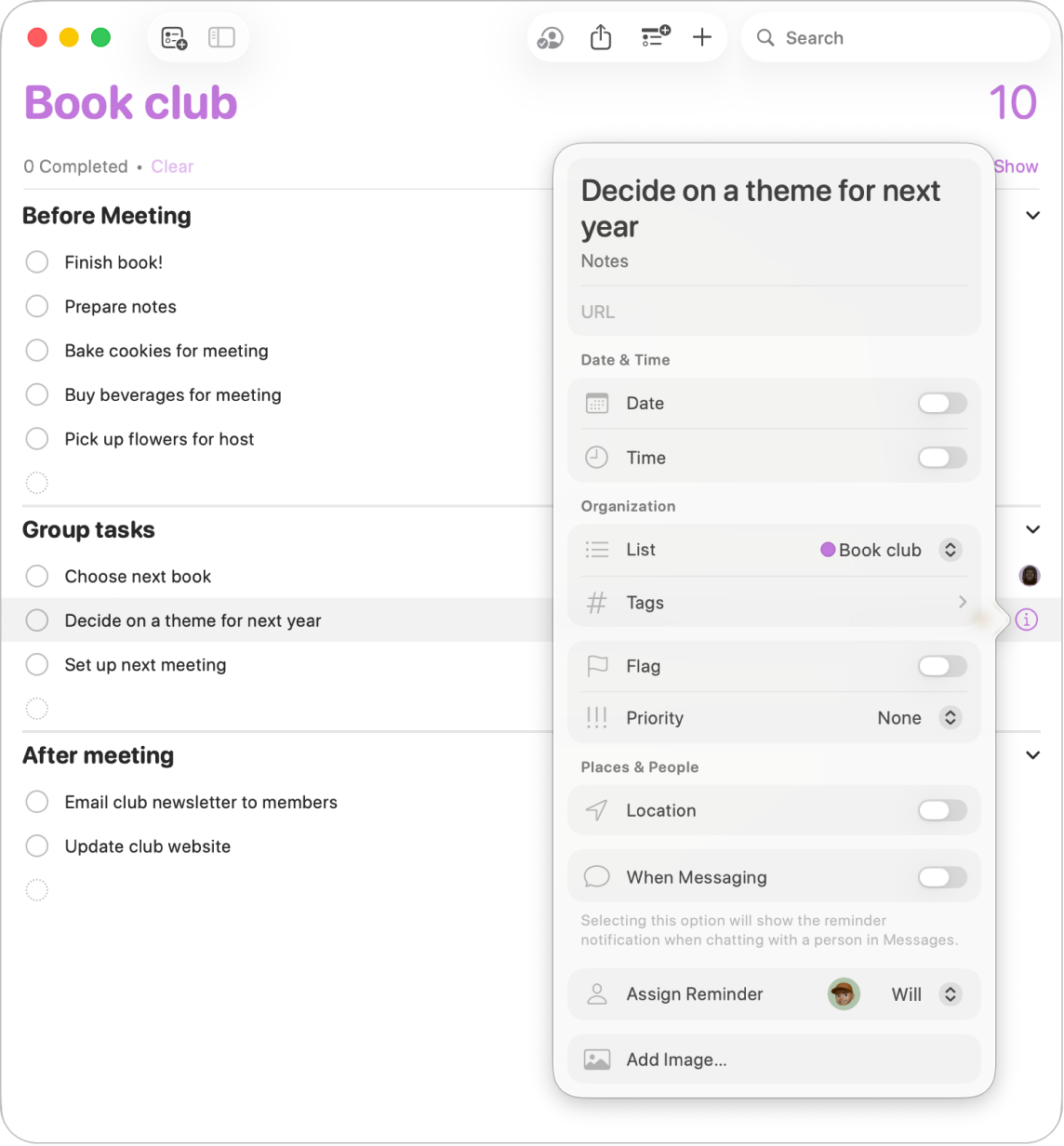
Accédez à l’app Rappels
 sur votre Mac.
sur votre Mac.Placez le pointeur sur un rappel, puis cliquez sur
 .
.Vous pouvez également sélectionner le rappel, puis utiliser la Touch Bar.
Effectuez l’une des opérations suivantes :
Modifier le titre du rappel : Sélectionnez le texte actuel, puis saisissez le nouveau texte.
Ajouter des notes : Saisissez une note sous le texte du rappel.
Ajouter une URL : Cliquez sur le champ URL, puis saisissez une adresse Web.
Recevoir un rappel à une date et une heure : Sélectionnez la case Date sous Date et heure, cliquez sur la date, puis utilisez le calendrier pour choisir une date ou saisissez-la dans les champs de mois, de jour et d’année. Après avoir saisi une date, laissez la case Heure décochée pour créer un rappel sur toute la journée ou cochez la case Heure, puis saisissez une heure et une minute dans les champs correspondants. Après avoir entré une heure, cliquez sur le nom de la ville à côté de Fuseau horaire pour sélectionner un fuseau horaire.
Pour recevoir un rappel sur une base récurrente, cliquez sur le menu contextuel à côté de Répéter, puis choisissez une option. Pour définir une date de fin pour le calendrier répétitif, cliquez sur le menu contextuel à côté de Fin de la répétition, choisissez « Le », puis utilisez le calendrier pour sélectionner une date ou entrez-la dans les champs mois, jour et année. Consultez la rubrique Recevoir un rappel à une date et une heure.
Pour recevoir un rappel avant l’heure sélectionnée, cliquez sur le menu contextuel à côté de Rappel anticipé, puis choisissez une heure.
Modifier la liste : Placez le pointeur sur le champ Liste sous Organisation, cliquez sur le menu contextuel, puis choisissez une liste.
Ajouter des étiquettes : Cliquez sur le champ Étiquettes sous Organisation, puis choisissez une étiquette. Si l’étiquette qui vous intéresse n’existe pas, entrez le symbole # suivi d’un mot pour créer une nouvelle étiquette et l’appliquer. Consultez la rubrique Ajouter des étiquettes aux rappels.
Marquer un rappel d’un drapeau : Cliquez sur le champ Drapeau sous Organisation.
Modifier la priorité : Placez le pointeur sur le champ Priorité sous Organisation, cliquez sur le menu contextuel, puis choisissez une option. Des points d’exclamation apparaissent dans la liste de rappels pour indiquer la priorité : un pour faible, deux pour moyenne et trois pour élevée.
Recevoir un rappel à l’arrivée ou au départ d’un lieu : Cochez la case À un lieu sous Lieux et personnes, cliquez sur le champ Saisir un lieu, puis choisissez un lieu suggéré ou saisissez-en un, puis sélectionnez soit Arrivée ou Départ. Consultez la rubrique Ajouter un emplacement à un rappel.
Pour recevoir un rappel lorsque vous entrez ou sortez d’une voiture jumelée, sélectionnez Entrer dans la voiture ou Sortir de la voiture dans le champ Lieu.
Recevoir un rappel lors de l’écriture d’un message à une personne précise : Sélectionnez « Lors de l’envoi de messages » sous « Lieux et personnes », cliquez sur le champ « Sélectionner un contact », puis choisissez une personne.
Ajouter des images : Cliquez sur Ajouter une image sous Lieux et personnes, choisissez Photos, sélectionnez une ou plusieurs images, puis faites-les glisser vers le rappel. Si vous avez un iPhone ou un iPad à proximité, vous pouvez choisir de prendre une photo, de numériser un document ou d’ajouter une esquisse.
Astuce : Pour créer facilement des rappels liés à un lieu pour des adresses que vous visitez souvent, comme votre lieu de travail ou votre domicile, ajoutez ces adresses à votre fiche dans Contacts. Ensuite, lorsque vous configurez un rappel lié à un lieu, la liste de lieux inclut les adresses de votre fiche personnelle.